Hur man räknar sidor i Word
Utbildningsprogram Teknik / / December 28, 2020
Hur man räknar sidor i Word för Windows
1. Klicka på Infoga → Sidnummer och välj en position: Övre, Nedre eller i marginalen.
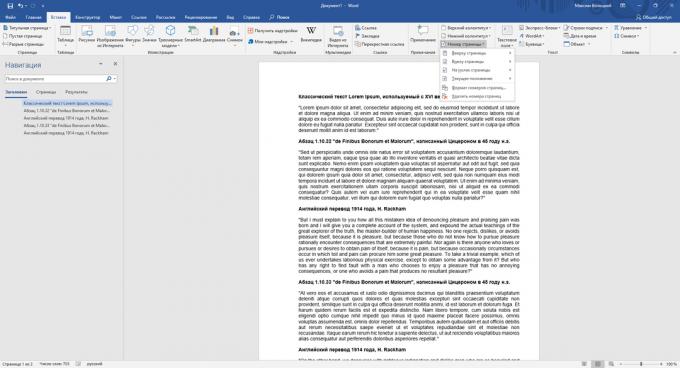
2. Om du inte vill att numret ska visas på första sidan aktiverar du alternativet "Specialhuvud för första sidan".
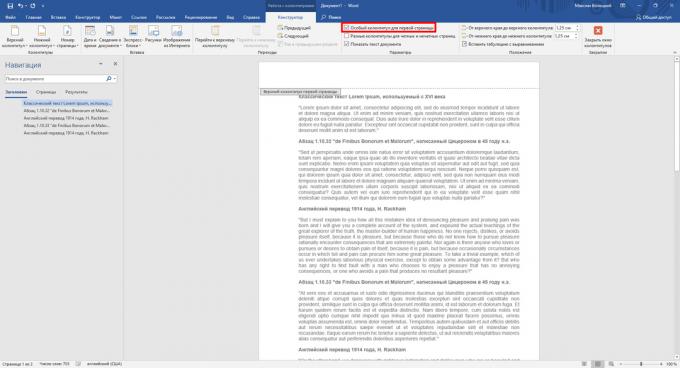
3. Om du behöver numreringen för att börja på den andra sidan inte med två utan med en, klicka på "Sidnummer" → "Sidnummerformat" och välj "börja från 0" i "Sidnummerering".
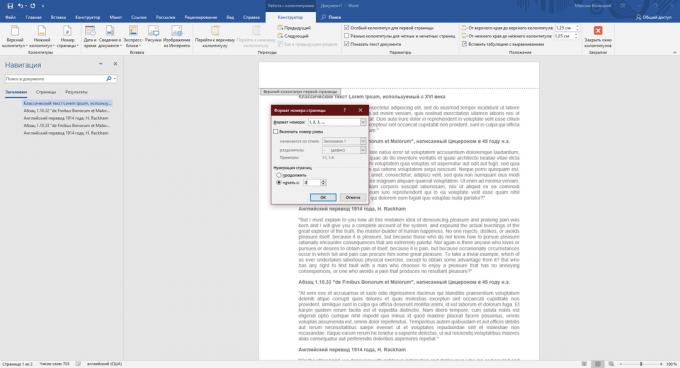
4. För att stänga sidhuvudet och sidfoten, tryck på Esc-tangenten eller dubbelklicka på sidan.
Läser nu🔥
- Hur man vet om någon stjäl ditt Wi-Fi
Hur man räknar sidor i Word för macOS
1. Klicka på "Infoga" → "Sidnummer" → "Sidnummer".
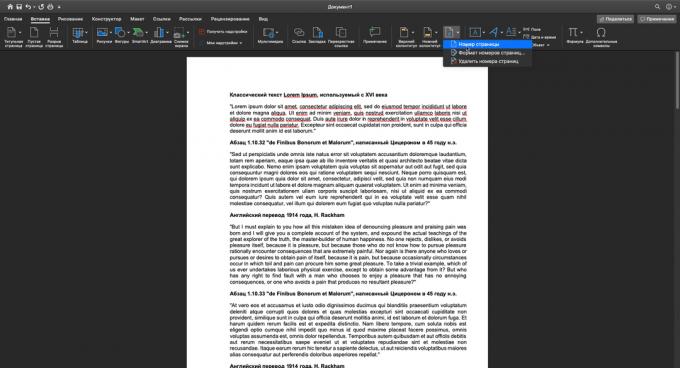
2. Justera siffrornas position och inriktning. Om du inte vill att numret ska visas på första sidan, avmarkerar du motsvarande kryssruta.
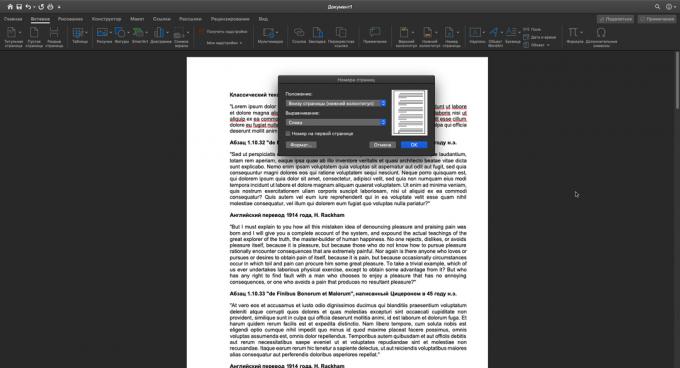
3. Kontrollera vid behov att numreringen på andra sidan inte börjar med två utan med en. För att göra detta klickar du på "Format" och i "Start" anger du "0".
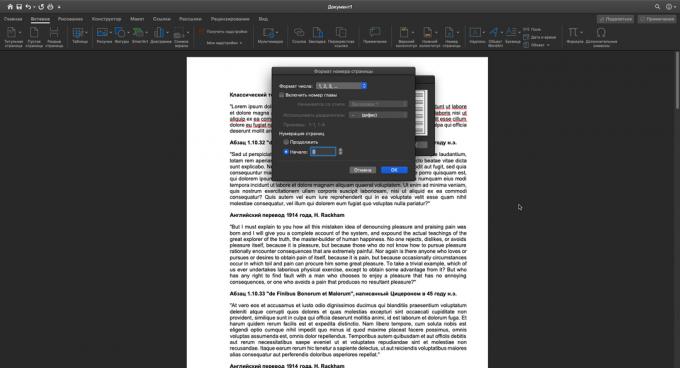
4. Klicka på "OK" för att spara dina ändringar.
Hur man räknar sidor i Word Online
1. Klicka på Infoga → Sidnummer och välj en lämplig plats.
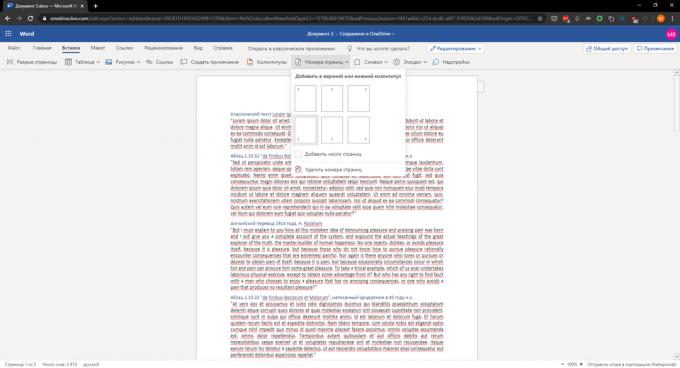
2. Om du inte vill att numret ska visas på första sidan klickar du på "Alternativ" till höger och väljer "Anpassad sidhuvud och sidfot för försättsblad."
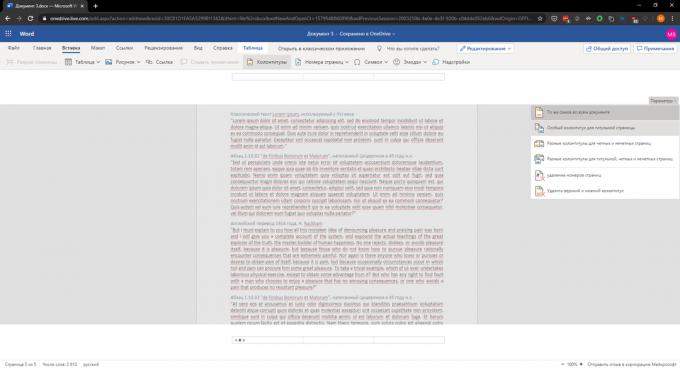
3. Klicka på för att stänga sidhuvudet och sidfoten nyckel- Esc eller dubbelklicka på sidan.
Om du vill kontrollera visningen av nummer klickar du på "Visa" → "Läsläge".
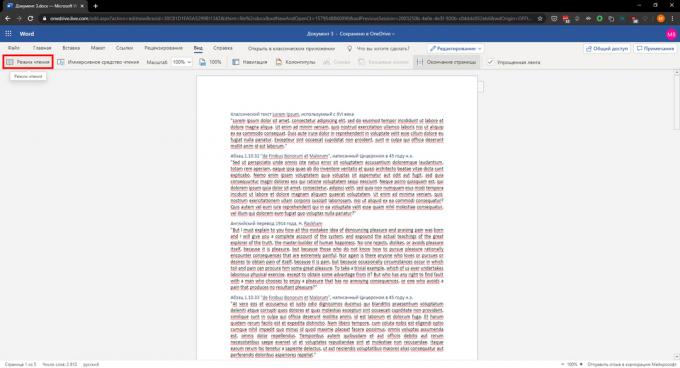
Läs också📃🤓📄
- 9 tips som hjälper dig att arbeta snabbare i Word
- Hur man gör en innehållsförteckning i Word på några sekunder
- 3 sätt att minska dokumentstorleken i MS Word
- Hur man använder en dold enhetsomvandlare i Microsoft Word
- 7 Word-kalkyltrick som du kanske inte känner till

